Похожие презентации:
Основные средства VBA
1. Основные средства VBA
2. План
1.2.
3.
4.
5.
6.
Проект VBA и его элементы.
Редактор VBA.
Создание процедур.
Выполнение VBA-программ.
Встроенные диалоговые окна.
Основные объекты приложения
MS Excel.
7. Пользовательские формы VBA.
3. 1. Проект VBA и его элементы.
Проект – часть программы,которая видна при ее создании.
Проект имеет иерархическую
структуру и включает объекты,
формы, модули.
4. Проект VBA
5.
Программный код, реализующий какиелибо действия, оформляется в видепроцедур. Процедура – наименьшая
единица программного кода, на которую
можно ссылаться по имени.
Типы процедур:
тип Sub (подпрограммы)
тип Function (функции)
Тип Property (процедуры свойств)
6.
Тип Sub – универсальная процедурадля выполнения различных заданий в
VBA. Одна процедура типа Sub
может выполнять другую.
Тип Function – процедура, которая
выполняет действие в пределах
своего блока и возвращает
единственное значение в ту
процедуру, откуда была вызвана
процедура.
7. Определение области видимости процедуры
Public – открытые, можно вызвать издругого модуля или из другого
проекта.
Private – локальные, видимы только
внутри содержащего эти процедуры
модуля.
8. Модуль – наименьшая единица, состоящая из процедур
Типы модулей:Стандартный модуль – модуль,
содержащий программный код,
предназначенный для непосредственного
выполнения.
Модуль класса – модуль, содержащий
пользовательские объекты
(пользовательские панели инструментов
и т.д.), с их свойствами и методами.
9. 2. Редактор VBA.
Проекты создаются редактором VisualBasic.
1. Выполнить запуск MS Excel.
2. Разработчик – Кнопка Visual
Basic.
10.
Возврат из редактора в приложениеMS Excel
1. Щелчок на кнопке Excel Панели
задач
2. Щелчок на кнопке View MS Excel
панели инструментов.
11. Компоненты интерфейса редактора VBA
Окно проекта (Project Window)Окно свойств (Properties Window)
Окно редактирования кода
Окна форм
Панели инструментов (Standard –
стандартная, Edit – правка, Debug –
отладка, UserForm – пользовательская
форма)
12.
Панелиинструментов
Общая
область
Область
описания
Окно проекта
Окно
редактирования
кода
Окно свойств
13. 3. Создание процедур
1. Insert – Module (Вставка – Модуль).2. Insert- Procedure (Вставка –
Процедура…)
3. В поле Name ввести имя_Процедуры
4. Выбрать тип процедуры
5. Установить область видимости
6. В окне редактирования кода ввести
программный код
14. Пример создания процедуры
15. 4. Выполнение VBA-программ
1. Запуск из окна редактора VB1. Клавиша F5
2. Кнопка Run (выполнить) в панели
Standard
3. Пункт Run горизонтального меню
2. Запуск из приложения MS Excel.
1. Сервис – Макрос – Макросы –
выполнить
2. Кнопка панели Элементы управления
16. 5. Встроенные диалоговые окна.
Осуществляют взаимодействие спользователем.
1. Окно сообщений – MessageBox
2. Окно ввода – InputBox
17. Окно сообщений
задается функцией MsgBox, котораявозвращает значение (значения)
MsgBox (S)– вывод только значения S
(в окне сообщений только результат
число - 9)
MsgBox (“Результат расчета S = ” & S)
– (в окне сообщений Результат
расчета S = 9)
18. Окно ввода
служит для ввода данных. Создаетсяфункцией – InputBox.
Окно содержит сообщение, указывающее,
какие данные должен ввести
пользователь, поле текста для ввода
данных и кнопки ОК и Отмена
InputBox (сообщение, заголовок окна)
Строка = InputBox (“Как Вас зовут”,”Окно
приветствия”)
19. Пример окна ввода
СообщениеПоле ввода
Заголовок окна
20.
X= val(InputBox(“Введите значение х”,”Окноввода Х”)
21. 6. Основные объекты приложения MS Excel.
1. Application (приложение)2. Workbooks [Workbook] (рабочие
книги)
3. Worksheets [Worksheet] (рабочие
листы)
4. Range (диапазон ячеек)
22. Иерархия объектов MS Excel
ApplicationWorkbooks
Worksheets
Range
23. Свойства и методы объектов
Свойства объекта определяют еговнешний вид, состояние
Методы объекта определяют
задачи, действия, которые может
выполнить данный объект
24. Программный код, задающий установку свойств и использование методов
Объект. Свойство = ЗначениеОбъект. Метод [Параметр]
25. Адресация ячеек в Excel
Формат А1. Ссылка состоит изимени столбца и номера строки.
Признаком абсолютной ячейки
является знак $.
Формат R1C1. После буквы R
указывается номер строки ячейки,
после буквы C – номер столбца.
R1C1= $A$1
26. Объект Range и объект Cells
Объект Range используется для работы сячейками, задает диапазон ячеек.
Range(A1:B1) – в качестве аргумента
используется ссылка в формате А1.
Объект Cells используется для доступа к
отдельной ячейке. В качестве аргумента
указывается номер строки и столбца.
Cells(5,1) – ячейка А5 (5 – строка, 1
столбец)
27. Свойство объекта Range (Cells)
Value – возвращает значение изячейки или в ячейки диапазона.
С помощью свойство Value можно
осуществлять ввод и вывод
информации непосредственно в
ячейках.
28.
Синтаксис ввода:а = Cells(2,1).Value
a= Range(“A2”).Value
Переменной а присваивается значение
из ячейки А2
29.
Синтаксис вывода:Cells(3,1).Value = 3
Range(“A3”).Value = 3
В ячейку А3 введено число 3
30.
Cells(1,1).Value = “Результат расчета”В ячейку А1 введен текст Результат
расчета.
Cells(2,2).Value = х
В ячейку В2 будет выведено значение
х.
31. Пользовательские формы VBA
Для организации диалоговых программ вVBA используются Формы (это сложная
программа интерфейс, которой организован в
виде окна Windows).
Форма (или окно Windows) – основной
строительный блок, который используется для
создания диалоговой программы.
Формы - это объекты, которые обладают
свойствами, определяющими их внешний вид,
методами, определяющими их поведение, и
событиями, которые определяют их
взаимодействие с пользователем.
32.
Форма – это место, где размещаютсявсе элементы управления, с которыми
взаимодействуют пользователи
программы.
UserForm - нестандартное диалоговое
окно в редакторе Visual Basic.
33.
Элементы управления - это объекты,содержащиеся внутри объектов-форм.
Каждый тип элемента управления имеет
свой собственный набор свойств, методов
и событий, что делает его пригодным для
определенной цели.
34. Свойства объекта UserForm
NameВозвращает имя пользовательской
формы
Caption
Возвращает текст, отображаемый в
строке заголовка формы
Backcolor
Возвращает цвет фона формы
BorderStyle
Устанавливает тип границы
Picture
Указывает рисунок, отображаемый как
фон формы
35.
Left и TopВозвращают местоположение
верхнего левого угла формы в
пунктах (1/72дюйма)
Height и
Width
Возвращают высоту и ширину
формы в пунктах (1/72дюйма)
36.
Возвращает значение, определяющееположение формы при её первом
отображении на экране. Допустимые
значения:
- Manual (начальное значение не
устанавливается),
StartUpPosition - СenterOwner (выравнивание по
центру объекта, к которому
принадлежит форма),
- CenterScreen (выравнивание по
центру экрана),
- Windows Default (положение верхнего
левого угла экрана)
37. Методы объекта UserForm
ShowОтображает форму на
экране
Hide
Закрывает форму
38. События объекта UserForm
InitilizeПроисходит при
отображении формы на
экране
Происходит при закрытии
Terminate
формы
39. Основные этапы процесса создания окна UserForm
Откройте чистую книгу Excel.2. Перейдите в редактор Visual Basic
(Сервис Макрос Редактор Visual Basic или [Alt +
F11].
3. Insert (Вставка) UserForm.
Отметим четыре момента.
1. Форма UserForm отображается в собственном окне.
2. На экране появляется Панель элементов (Toolbox).
3. Окно Свойства (Properties) содержит свойства
формы.
4. Название формы видно в окне Проект (Project).
1.
40. Размещение в окне UserForm элементов управления
Щёлкните нужную кнопку на панели инарисуйте контуры элемента управления в окне.
2. Измените его свойства – выделите элемент и
перейдите в окно Свойства (Properties).
3. Проверьте форму UserForm в действии,
щёлкните кнопку Run Sub / UserForm (Запуск
подпрограммы/ UserForm) на панели
инструментов Standard (Стандарт).
1.
41. Элементы управления
Элементы управления – этообъекты, которые можно поместить
на форме и на рабочие листы.
42.
В режиме конструктора можно выделятьизменять внешний вид элемента
управления, изменять их свойства.
Но в этом режиме не происходит запуск
событий элементов управления.
43. Свойства и методы элементов управления
Свойства элементов управления(ЭУ) определяют их внешний вид
(положение, цвет, размер) и
поведение.
Метод – это процедура, которая
воздействует на объект во время её
выполнения.
44. Элемент Кнопка (CommandButton)
СвойстваCaption - задаёт текст надписи на кнопке.
Picture - определяет рисунок на поверхности кнопки.
Picture – Position – определяет позицию рисунка
относительно надписи.
События элемента кнопки
Click – возникает при нажатии пользователем кнопки
мышью или на клавиатуре.
Dbl Click – возникает при двойном нажатии на кнопке.
45. Элемент Поле (TextBox)
Элемент TextBox обеспечиваетвозможность ввода текста пользователем.
Свойства элемента Поле
Text – Главное свойство, содержащее
текст, введённый пользователем или
присвоенный ему программой.
Тип значения String – строковые
переменные.
46. Элемент Надпись (Label)
Этот элемент используется для выводаразличных тестов в форме. Может содержать
рисунок.
Свойство
Caption – содержит текст, размещённый в
этом элементе.

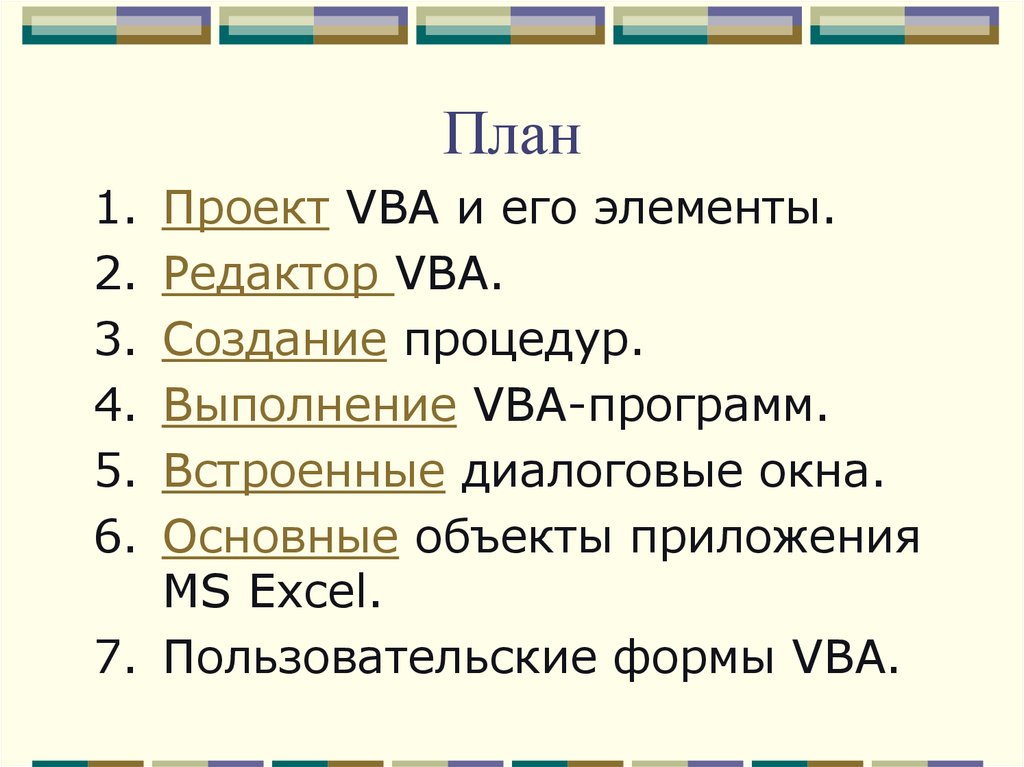

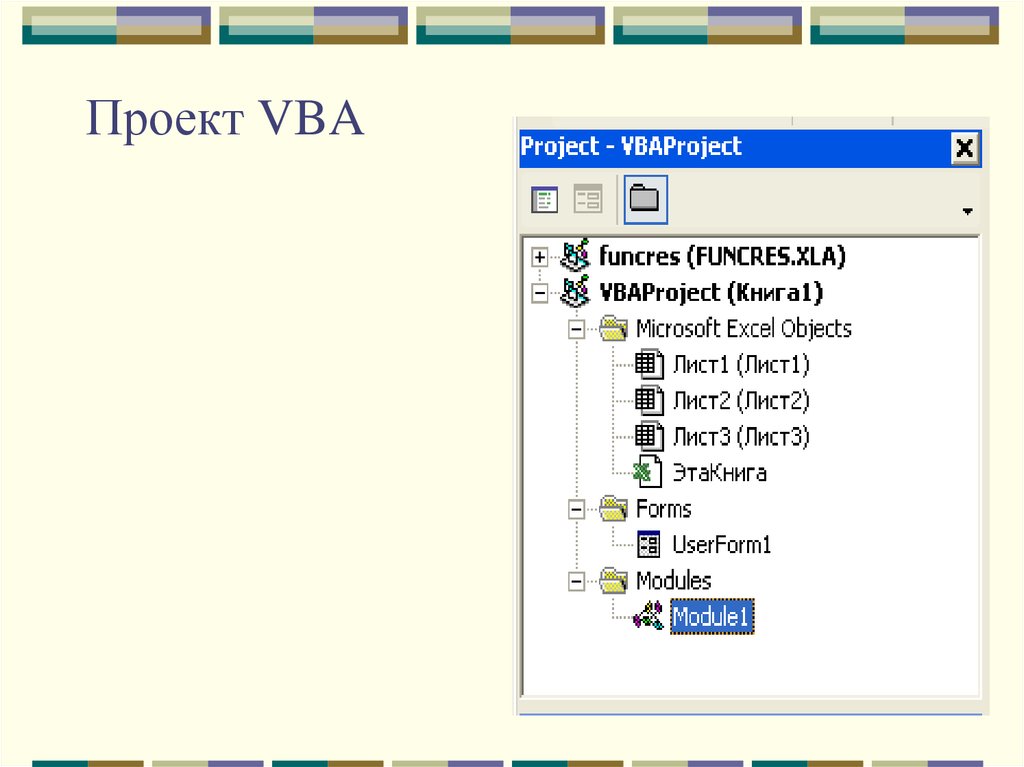




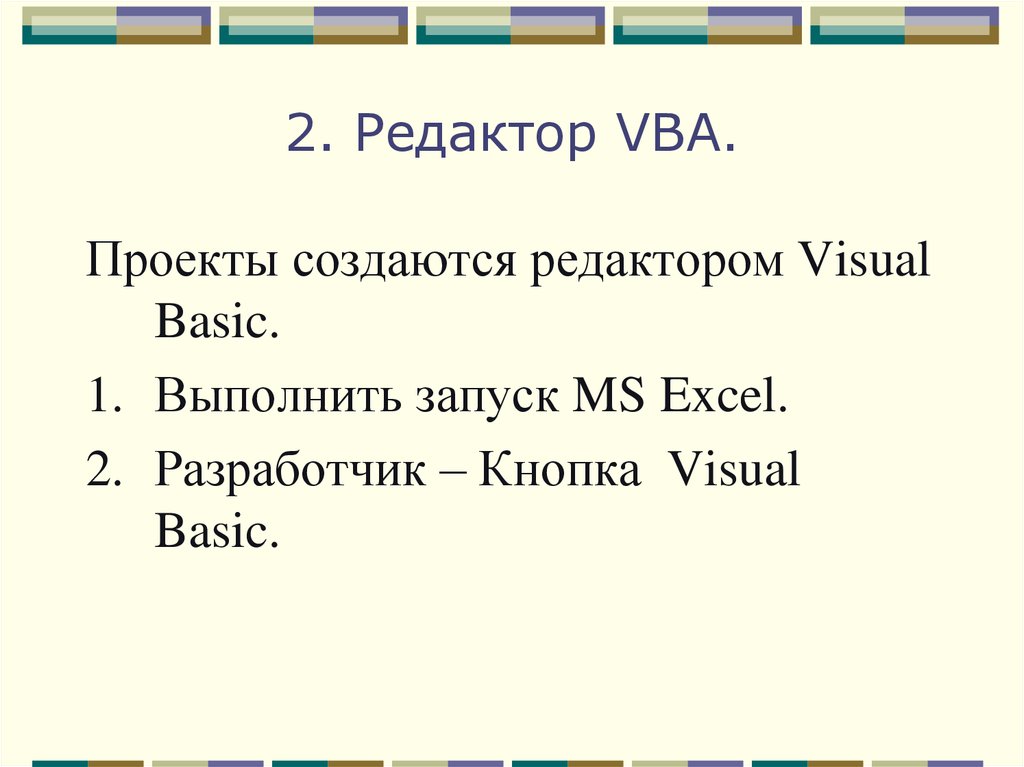
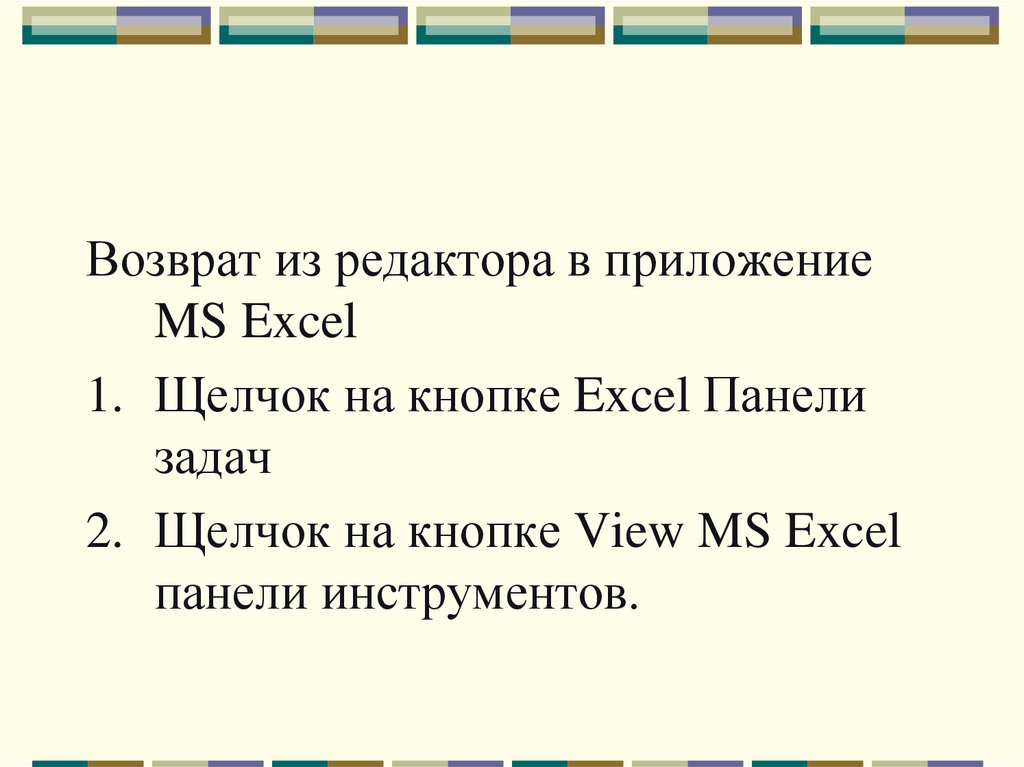

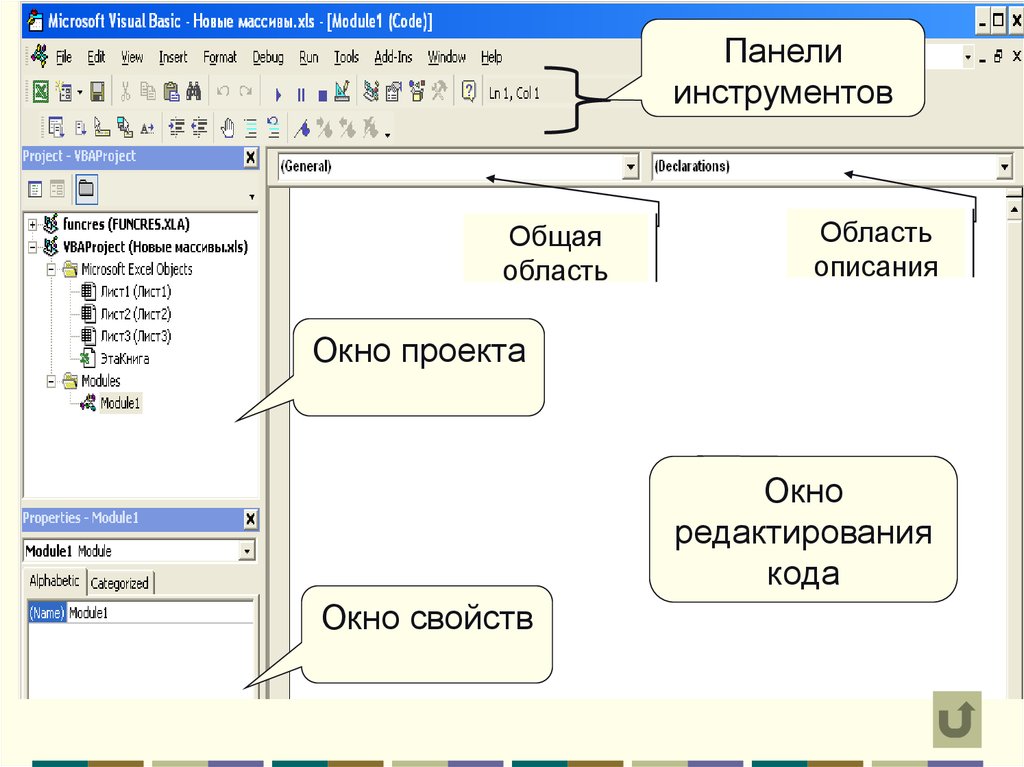
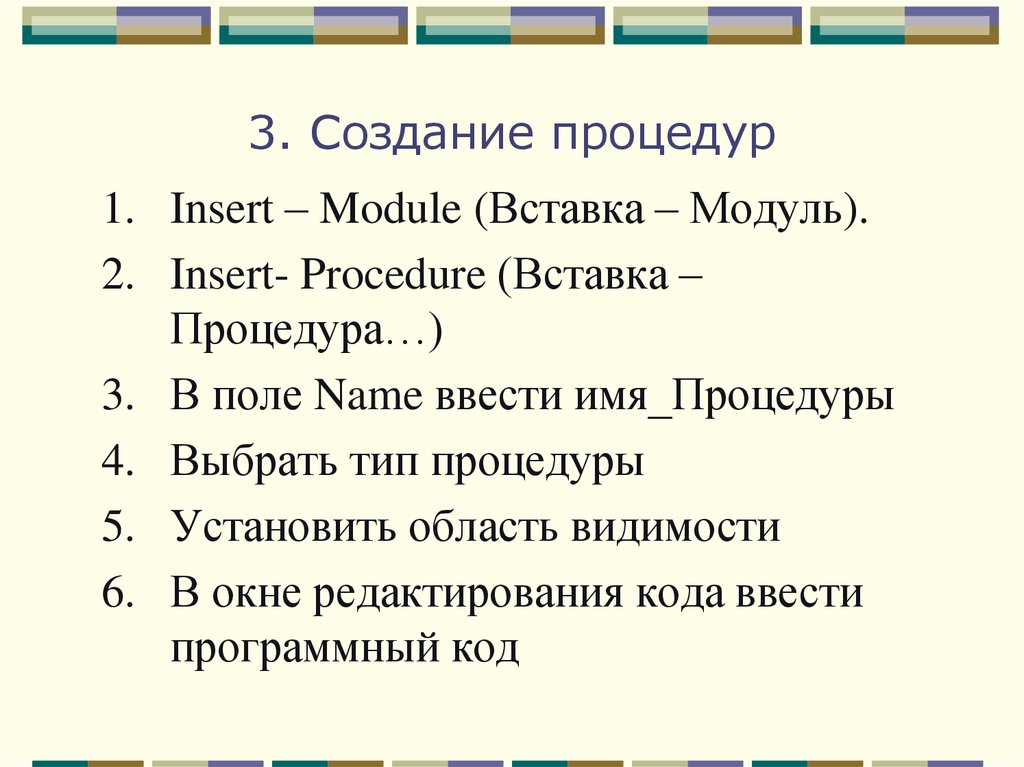
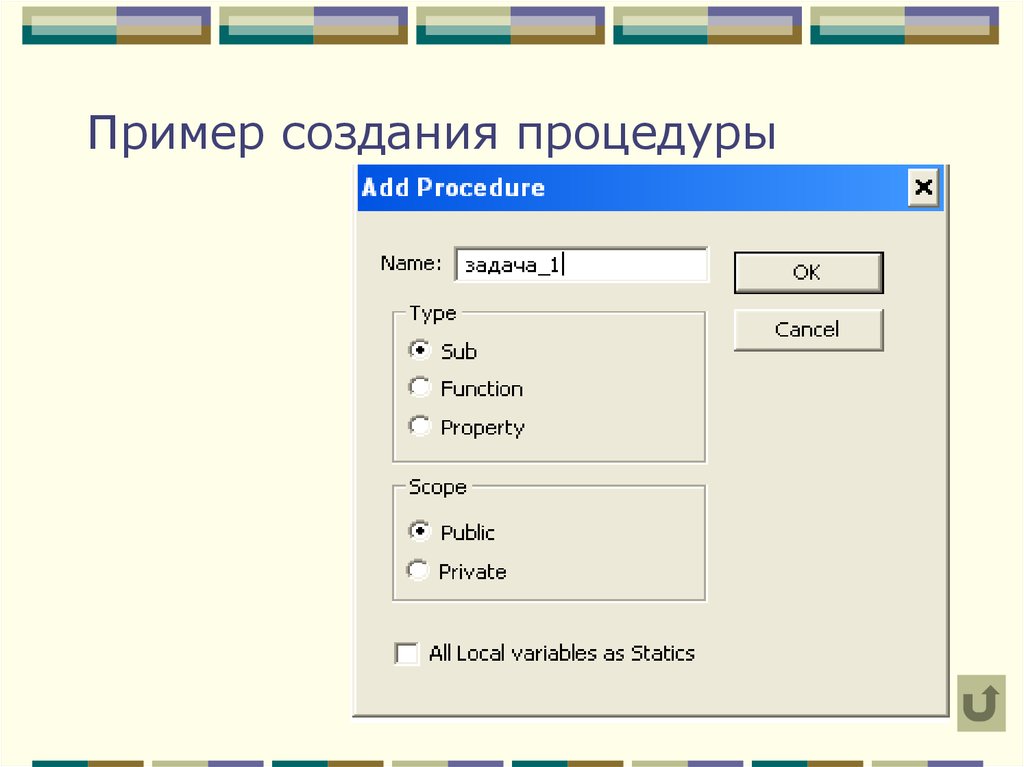

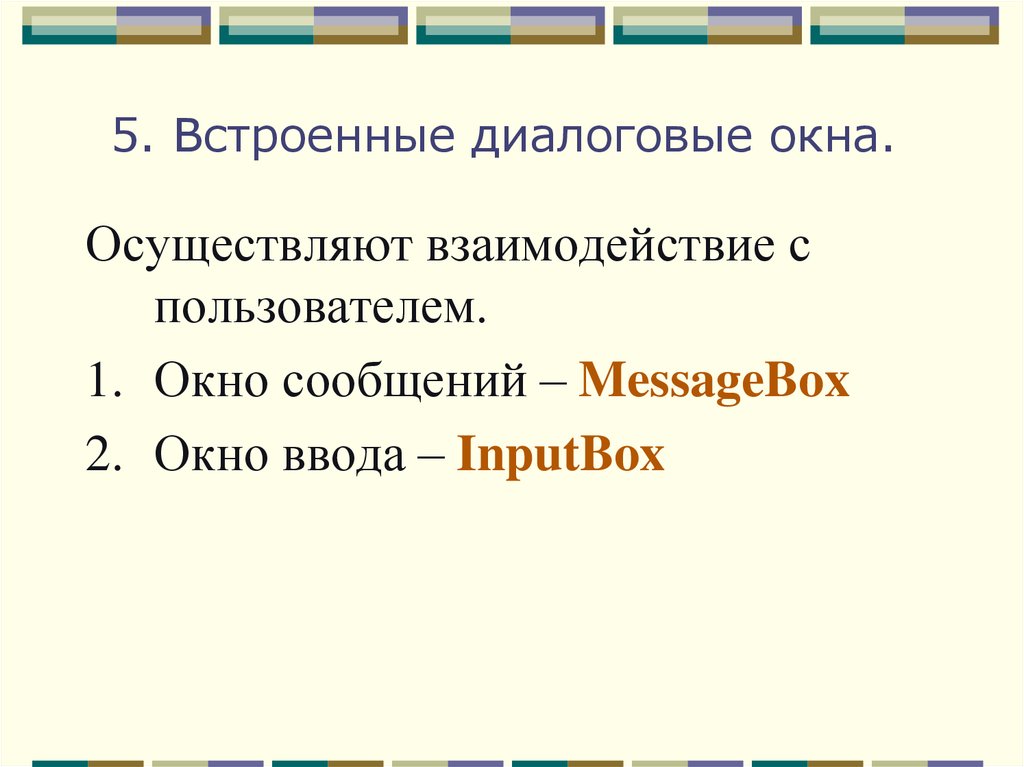


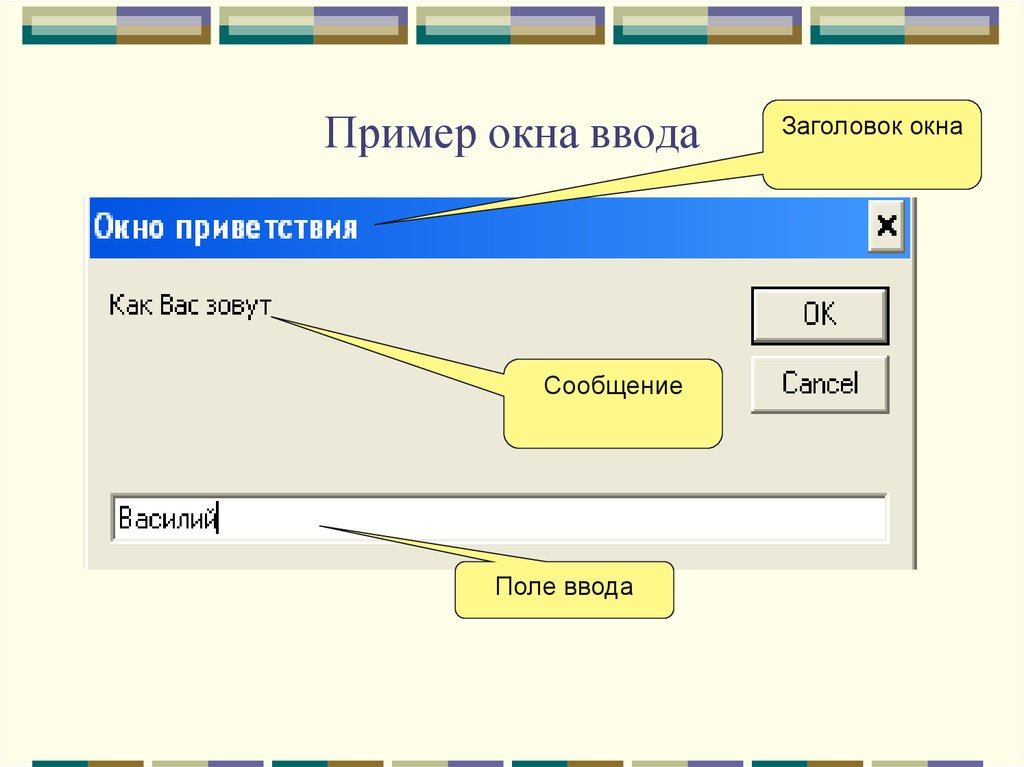
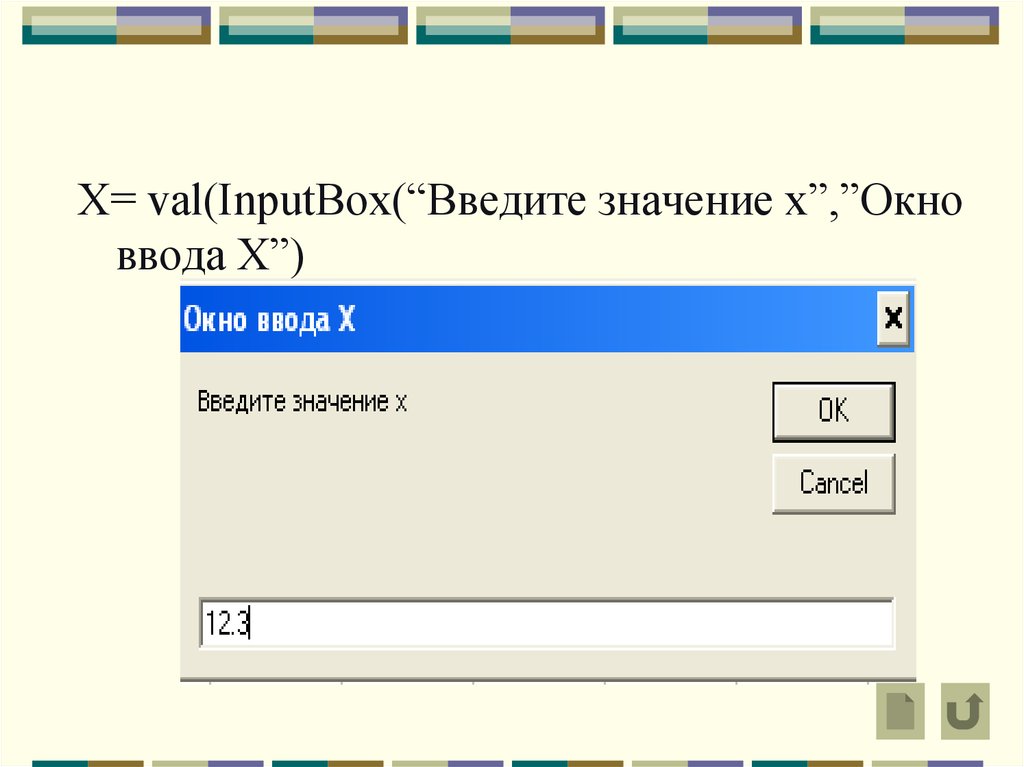





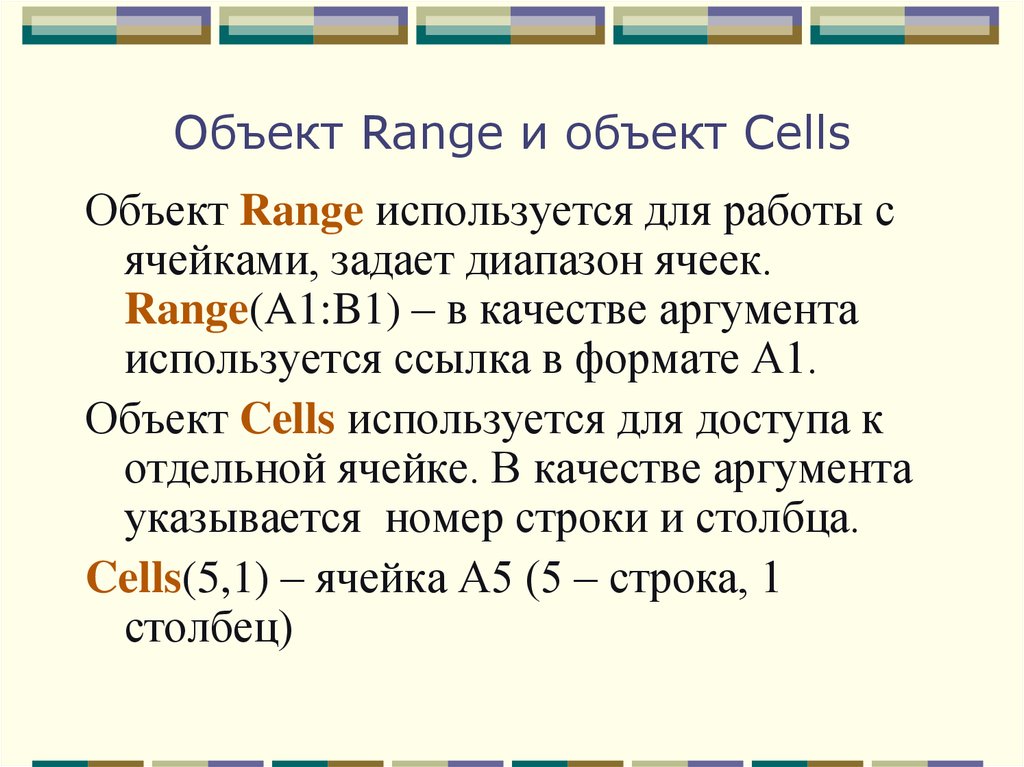
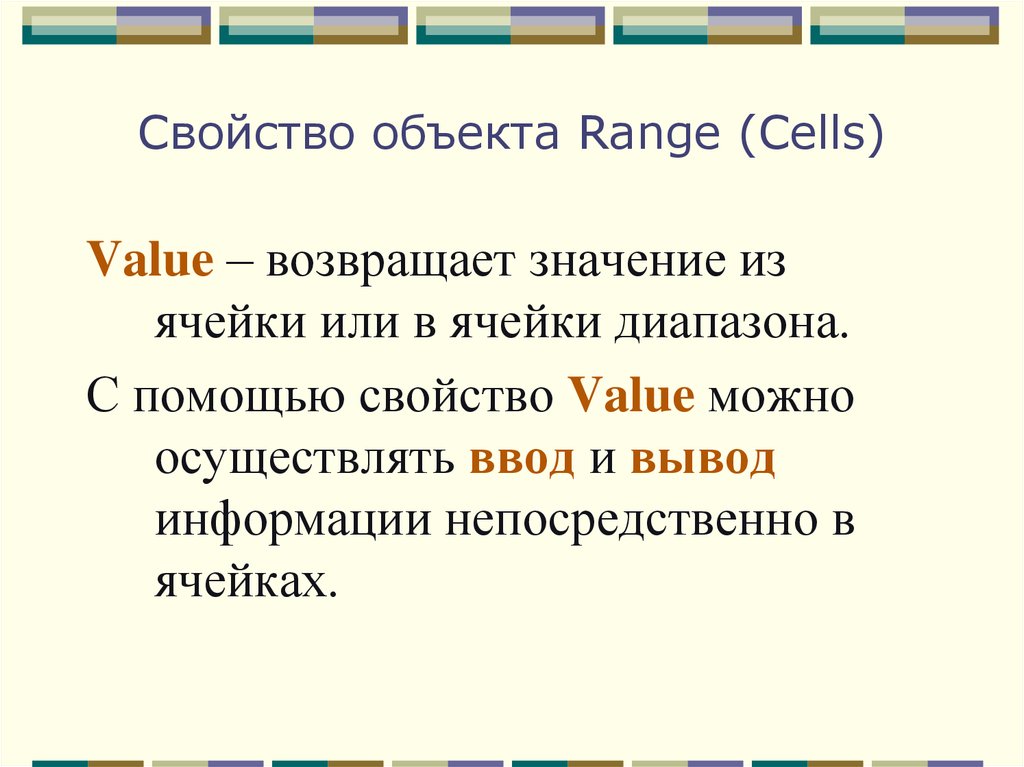
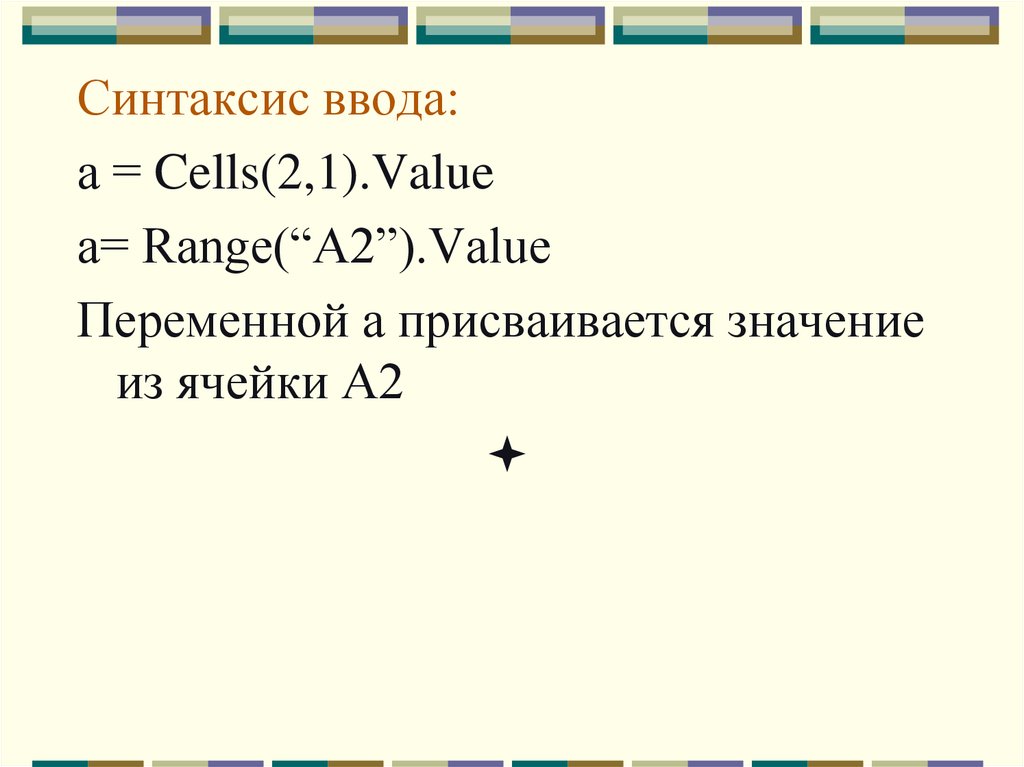
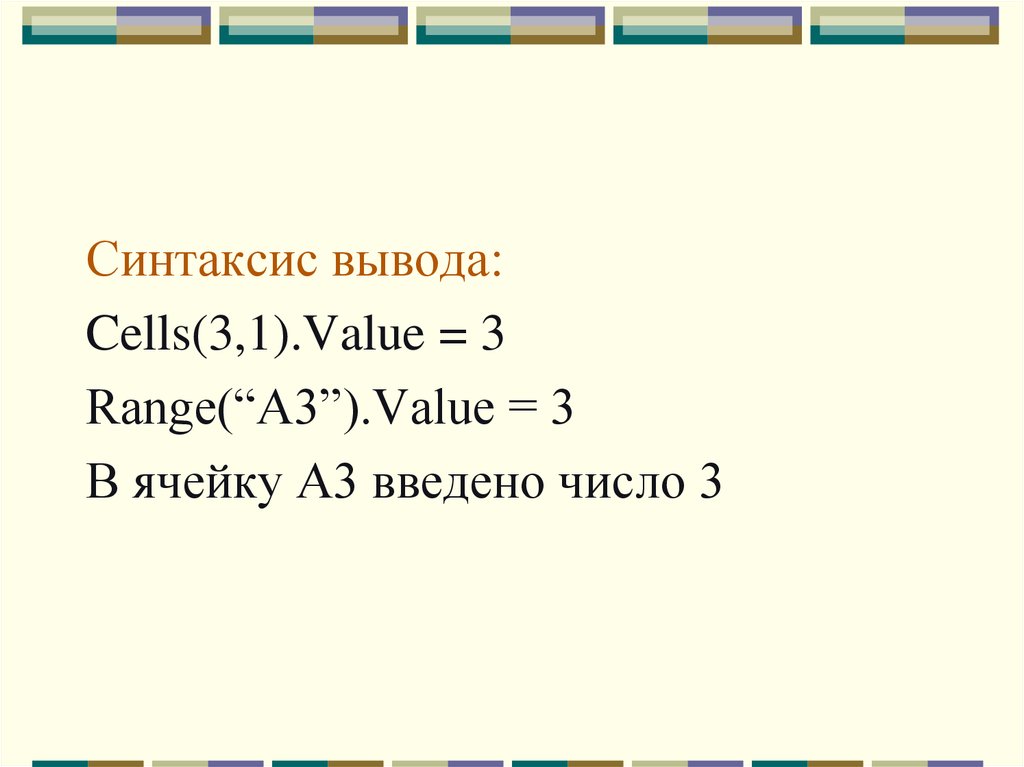


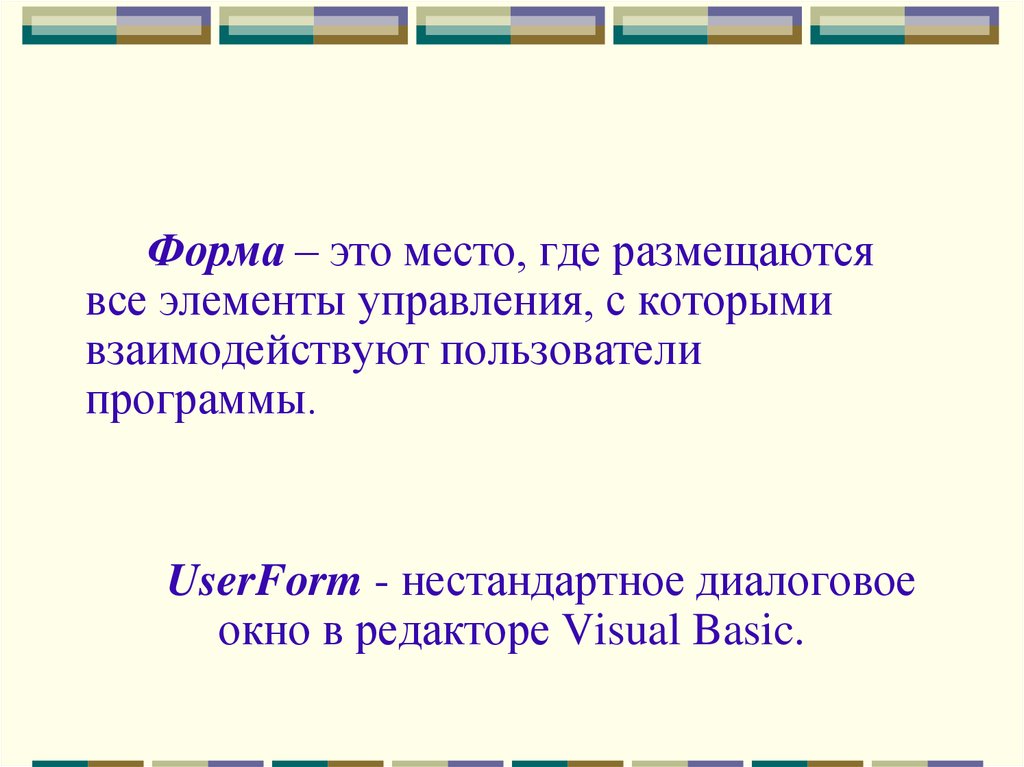

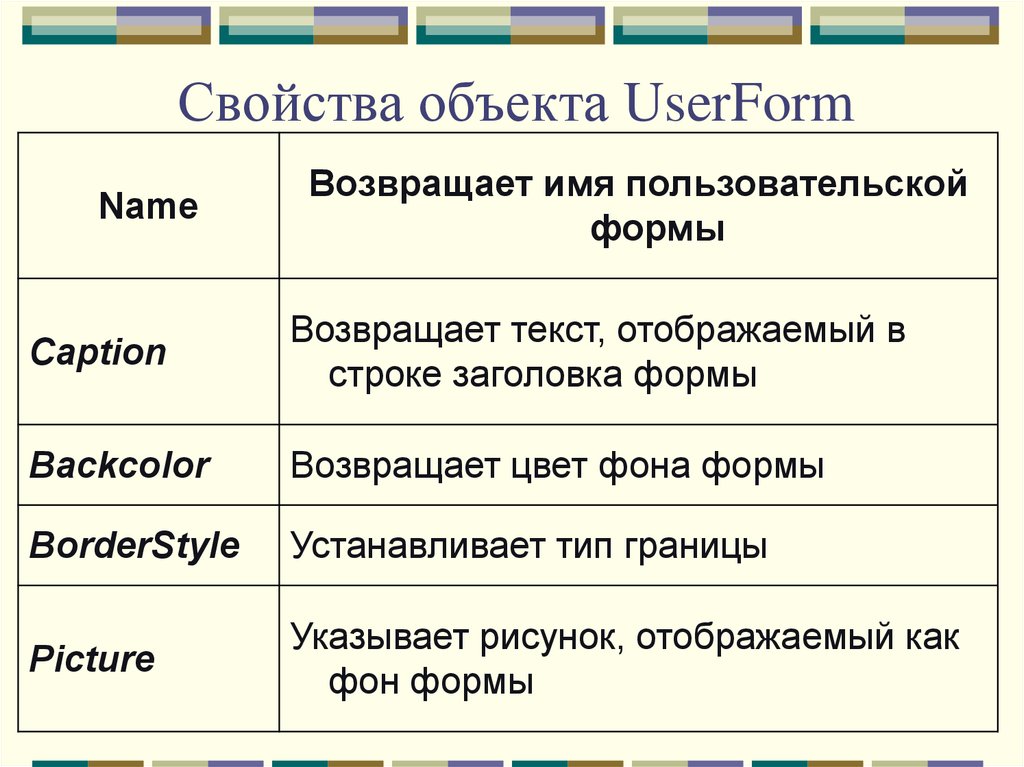

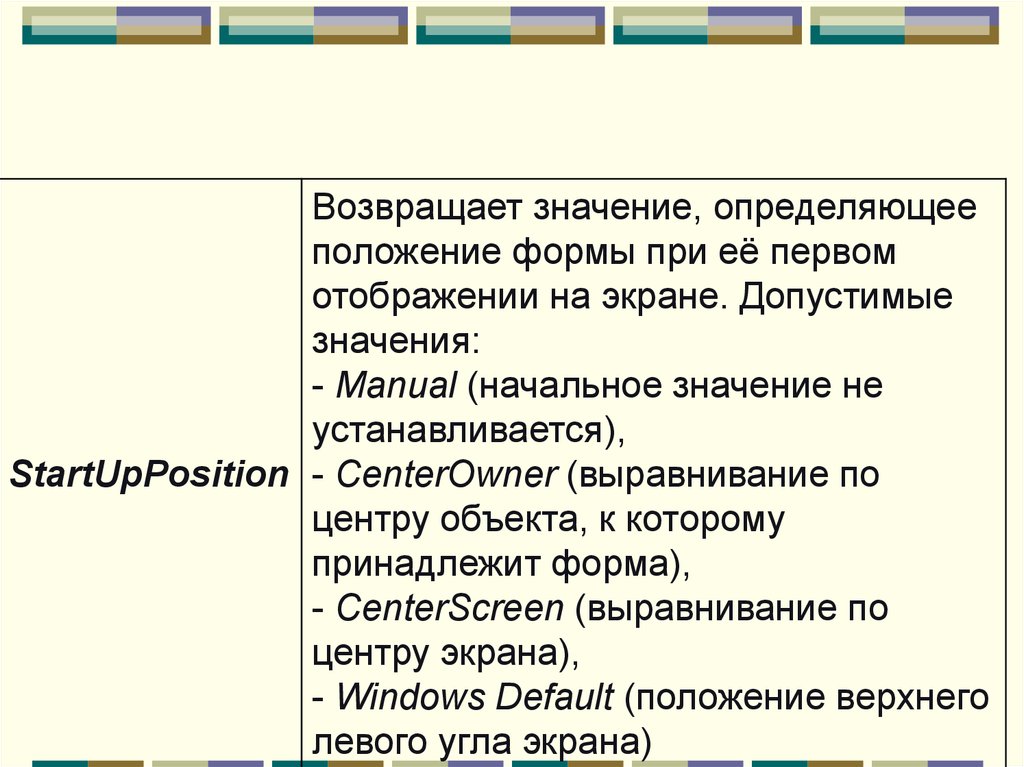
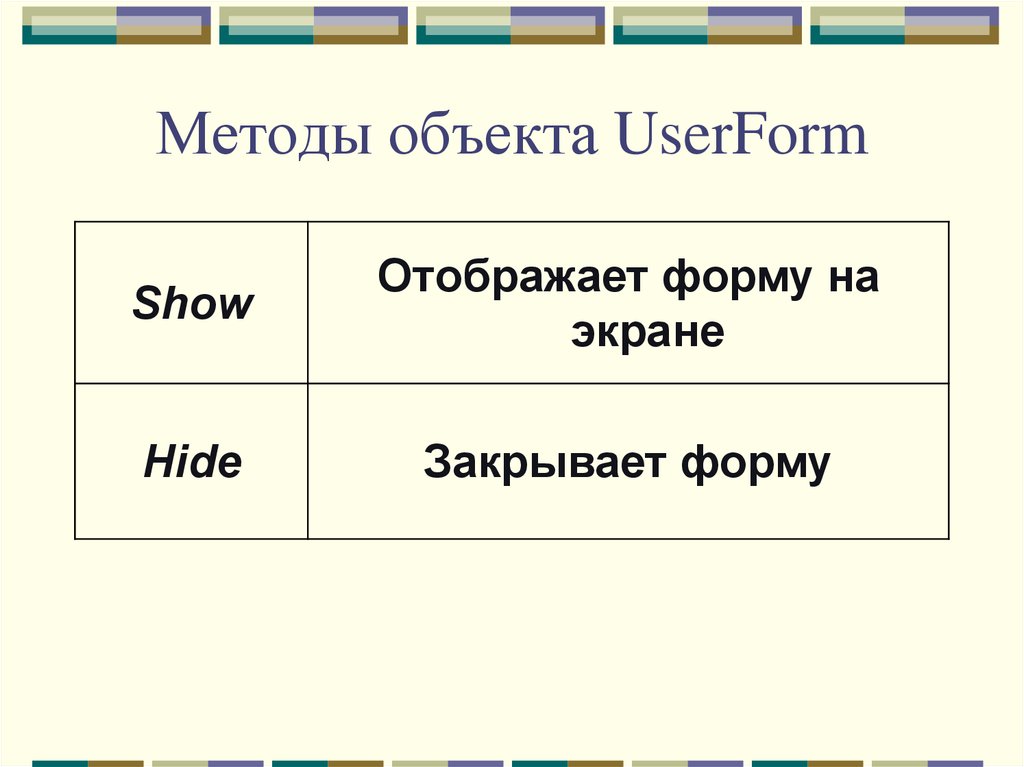
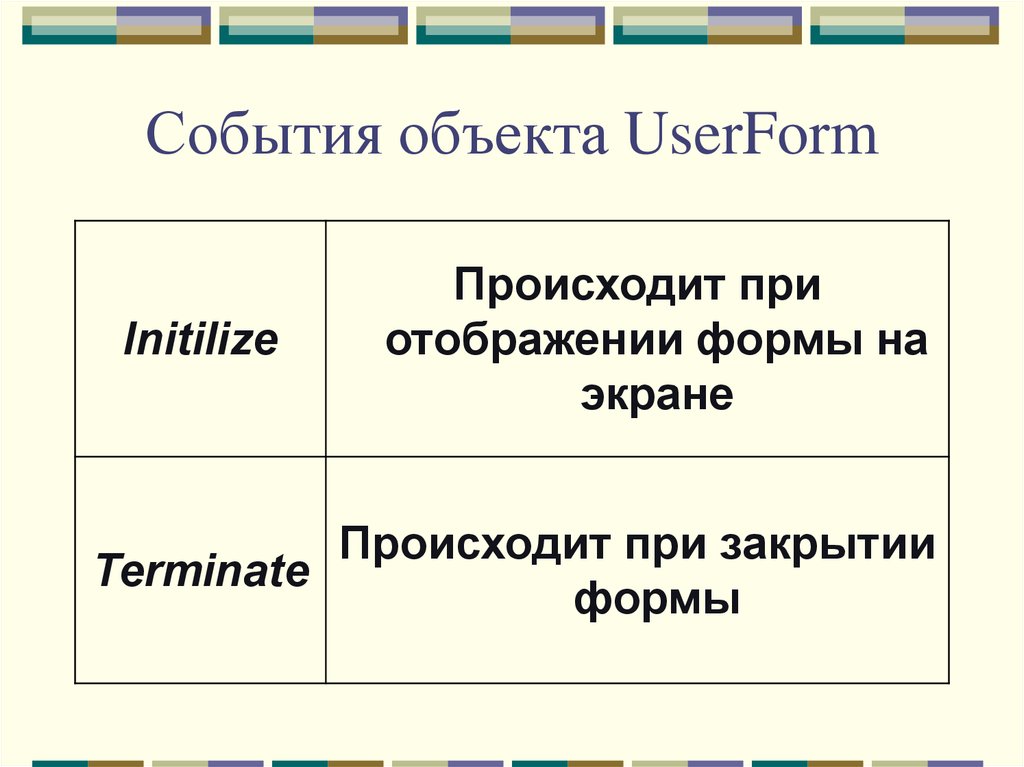
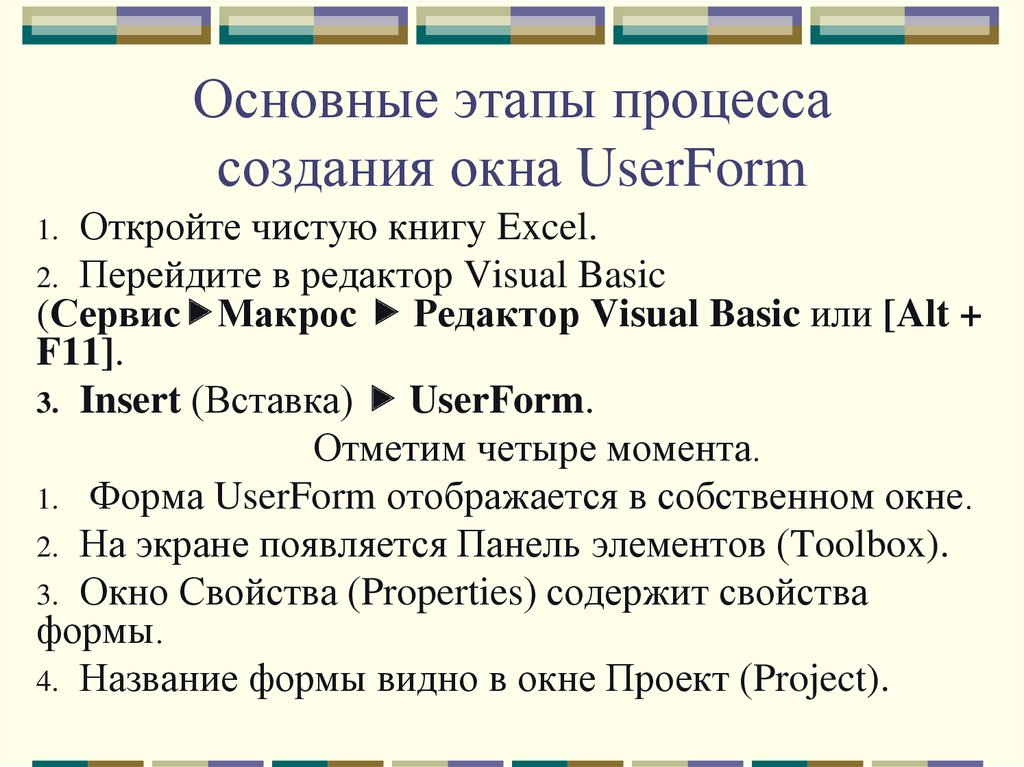





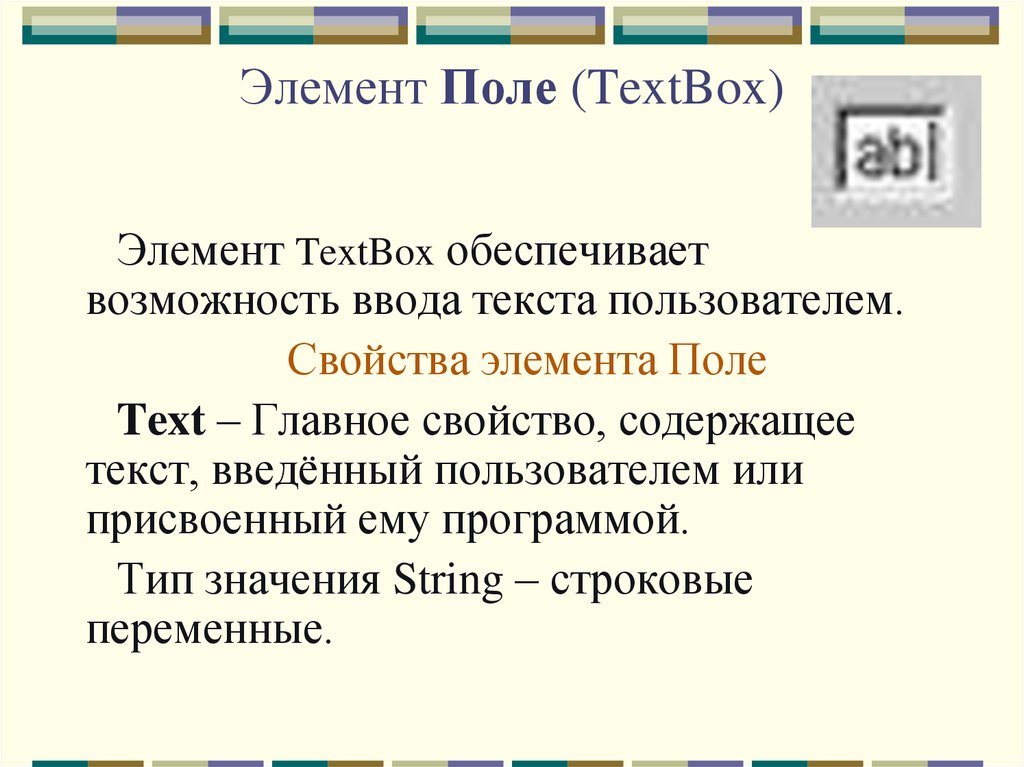
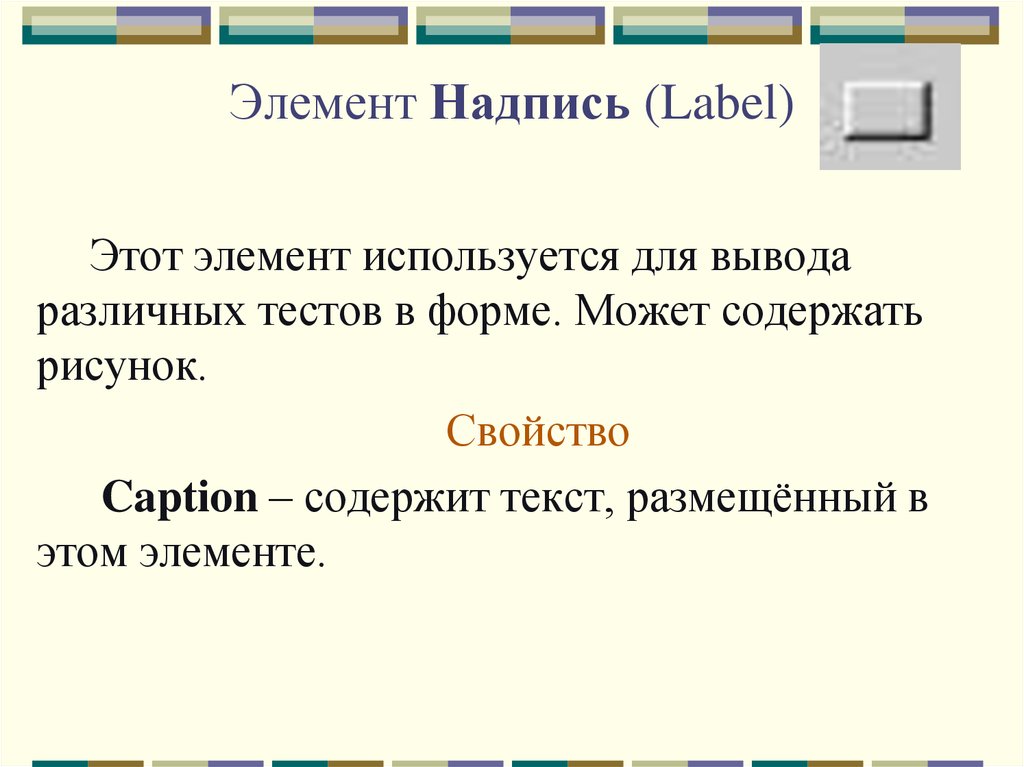

 Программирование
Программирование Программное обеспечение
Программное обеспечение








